Life360 må oppdateres nøyaktig og til rett tid. Som en robust familiesporingsapp har Life360 alle sporingsfunksjonene du trenger for å enkelt holde oversikt over familiemedlemmer og venner i kretsen din. Disse funksjonene trekker imidlertid på sporingsdata i sanntid, noe som betyr at du kan oppleve en forsinkelse i dine rettidige oppdateringer av flere årsaker. Du kan også oppleve fullstendige feil av en rekke årsaker.

Det er mange forskjellige problemer som denne populære appen kan støte på, noe som får den til å slutte å oppdatere plutselig. Heldigvis er mange av disse problemene enkle å feilsøke og fikse. Fortsett å lese for å lære mer om hva som kan stoppe Life360 fra å oppdatere og hva du kan gjøre for å få det i gang igjen.
Life360 vil ikke oppdatere - Feilsøk telefonens maskinvare
Det er mange grunner til at Life360-appen ikke oppdateres. Disse problemene kan variere fra problemer med enheten din, innstillinger, andre apper eller noe som skjer i Life360-appen.
Lav batterilevetid
Hvis du ser på en brukers plassering i Life360 og den ikke ser ut til å oppdateres, er det mulig at telefonen rett og slett ikke er slått på, eller at batteriet døde. Du kan også se det samme problemet hvis enheten er på, men har lavt batteri. Mange telefoner har innebygde batterioptimaliseringsinnstillinger som vil slå av funksjoner når batteriet begynner å bli veldig lavt, inkludert posisjonssporing.
Du kan enten holde batteriet ladet over 20 % (gjennomsnittlig batterinivå for optimalisering) eller tilpasse telefonens batterioptimaliseringsinnstillinger slik at posisjonssporing alltid er på uavhengig av batteristatus.
Internett-tilkobling
Hvis telefonen din ikke er koblet til god Wi-Fi eller ikke har en sterk mobilforbindelse, vil du se periodiske problemoppdateringer fra brukere. Dessuten, hvis Wi-Fi-hastigheten er lav nok, eller det er et offentlig nettverk, kan det hende at enheten ikke kan oppdatere Life360 på sin plassering. Hotspots og flymodus vil også forstyrre Life360s evne til å oppdatere.
Life360 vil ikke oppdatere – Feilsøk telefonprogramvaren din
Noen ganger kan Life360 ha problemer med å oppdatere på grunn av problemer med telefonprogramvaren. Innstillinger som at posisjonstjenester blir slått av eller begrenset kan påvirke appen betydelig. Dessuten, hvis telefonen din kjører en utdatert programvareversjon, kan appen lide av problemer.
Stedstjenester
For at Life360 skal spore brukere, må posisjonstjenester være slått på for den enheten. Slik slår du på posisjonstjenester for iOS-enheter:
- Åpne 'Innstillinger'-appen på telefonen.
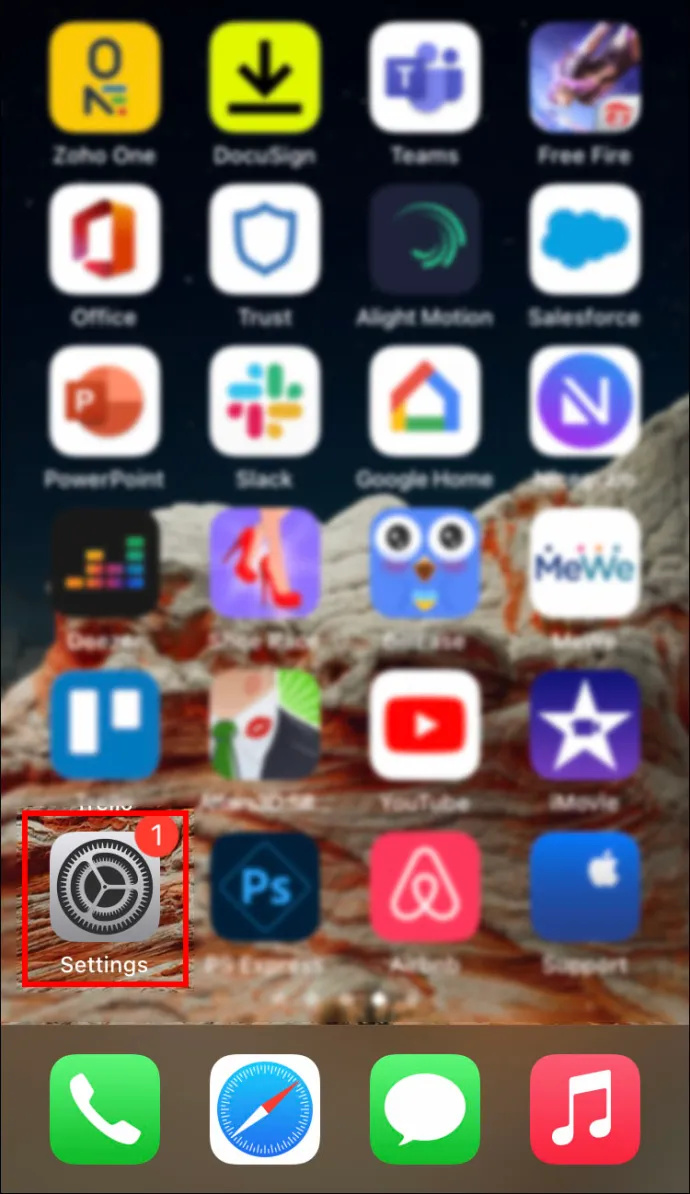
- Finn 'Personvern', og klikk for å åpne menyen.
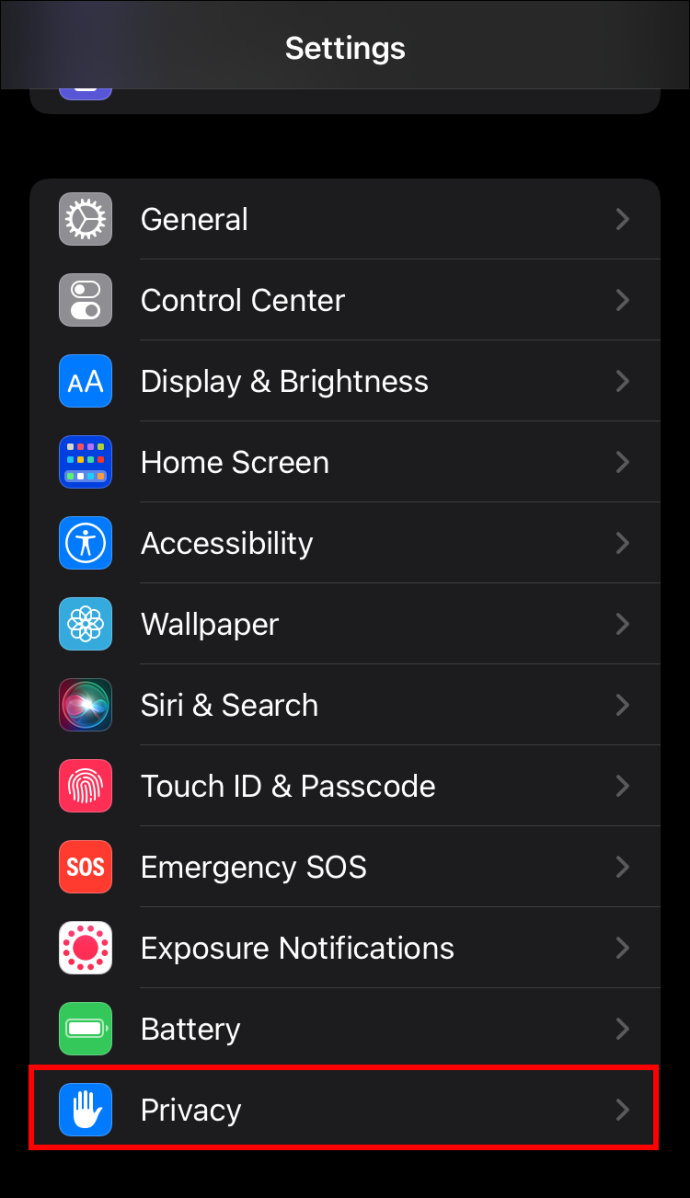
- Klikk på 'Plasseringstjenester'.
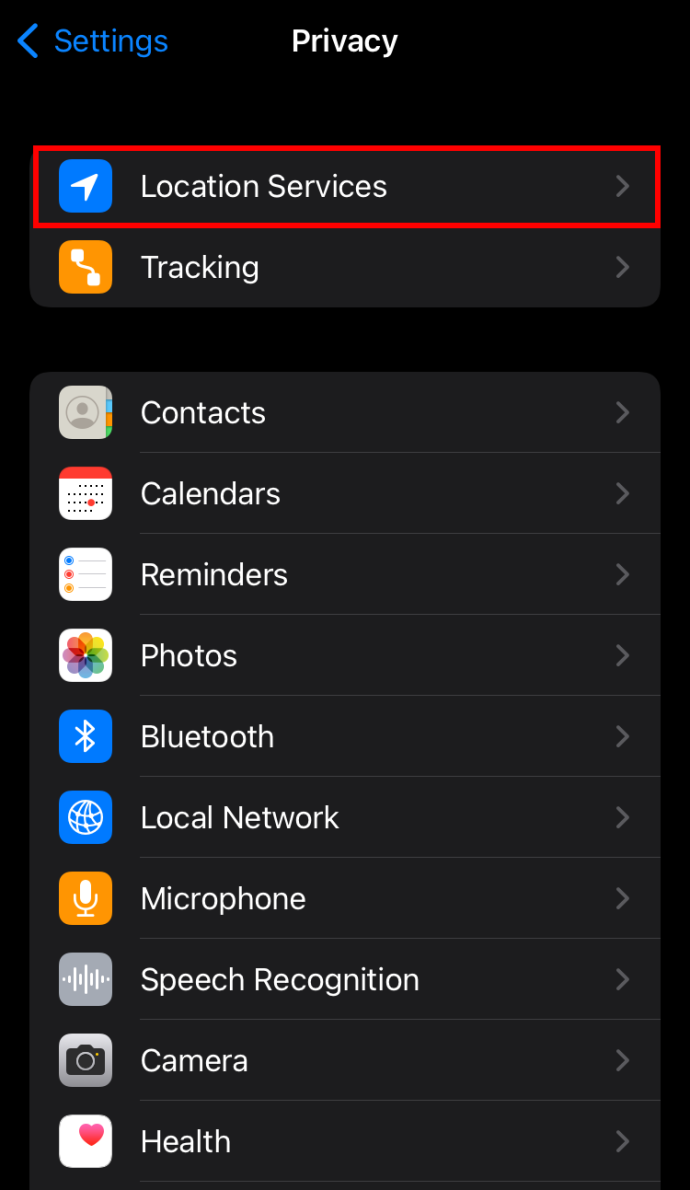
- Finn Life360 i applisten og klikk på den.
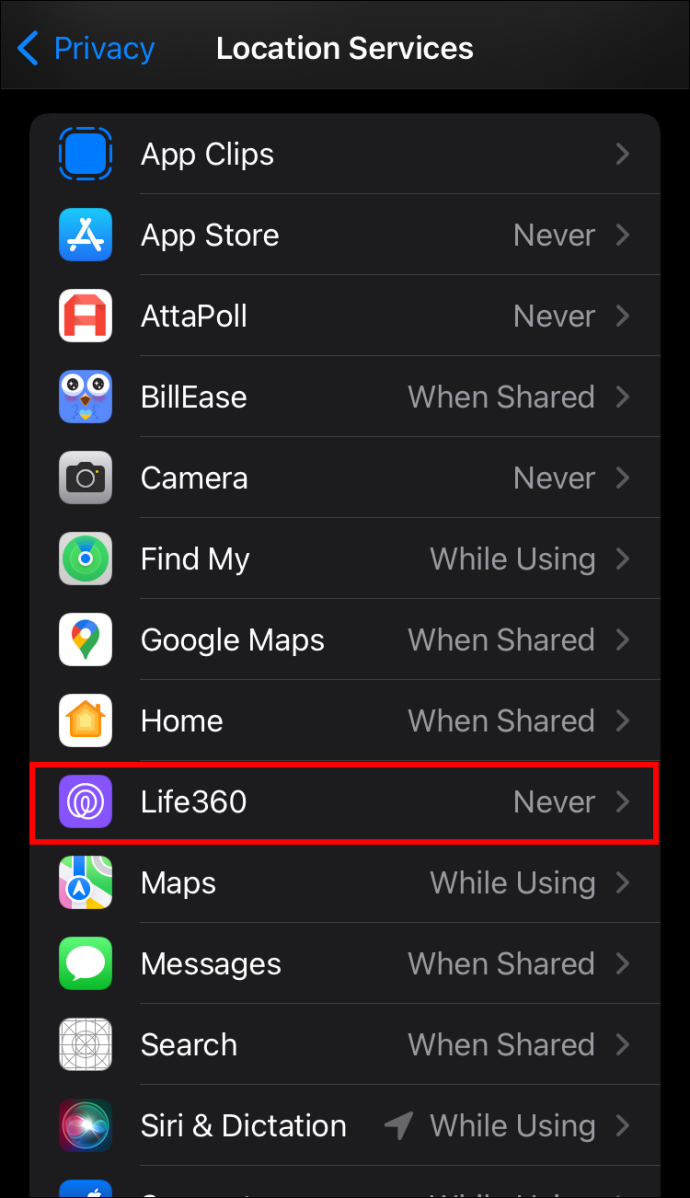
- Velg 'Alltid.'
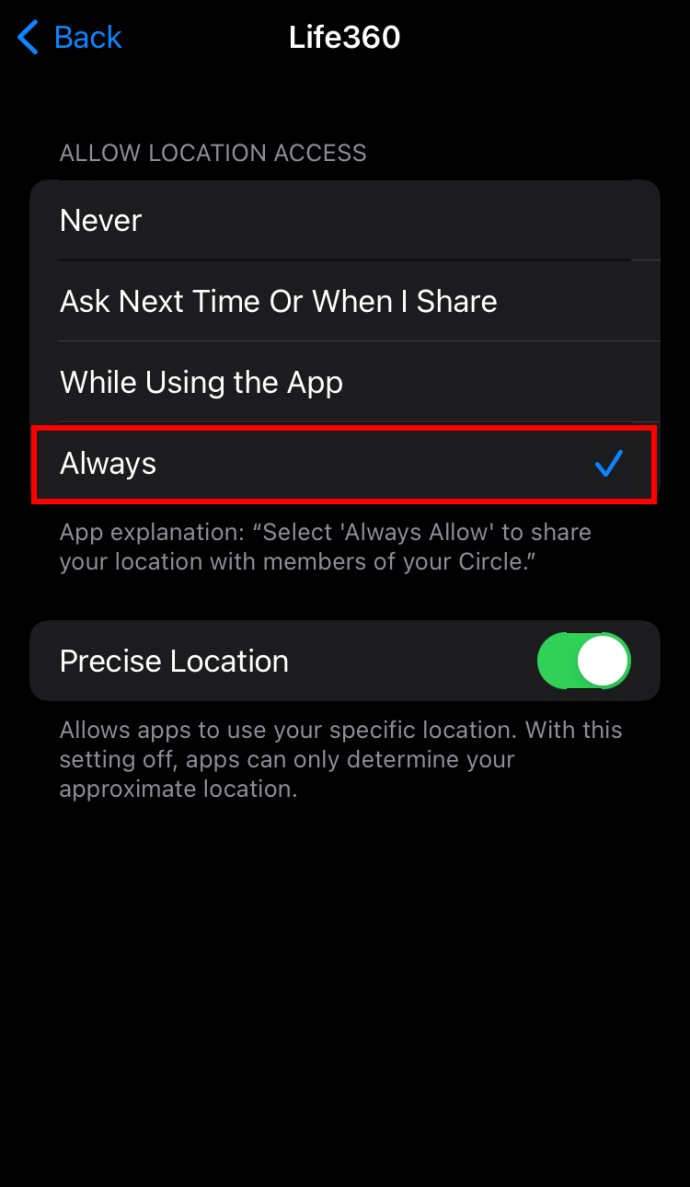
Slik slår du på posisjonstjenester for Android-brukere:
- Åpne «Innstillinger»-appen og gå til «Personvern».
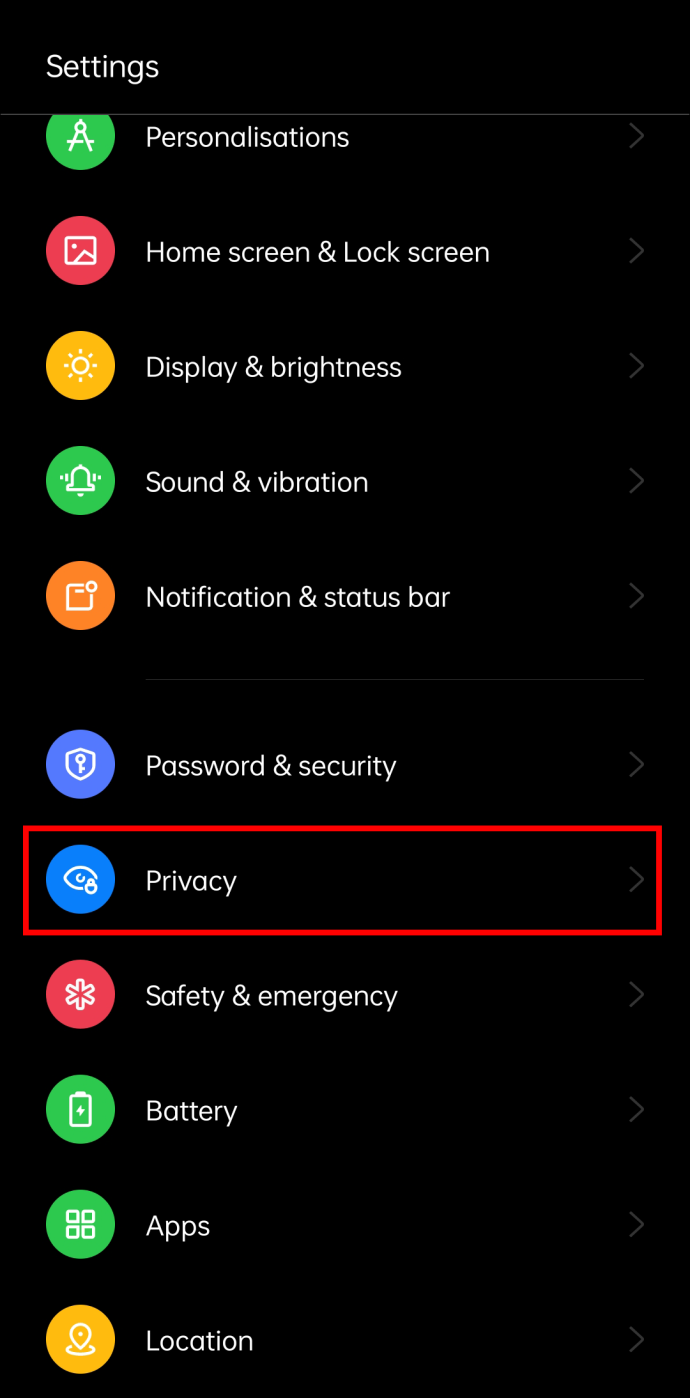
- Trykk på 'Tillatelsesbehandling.'
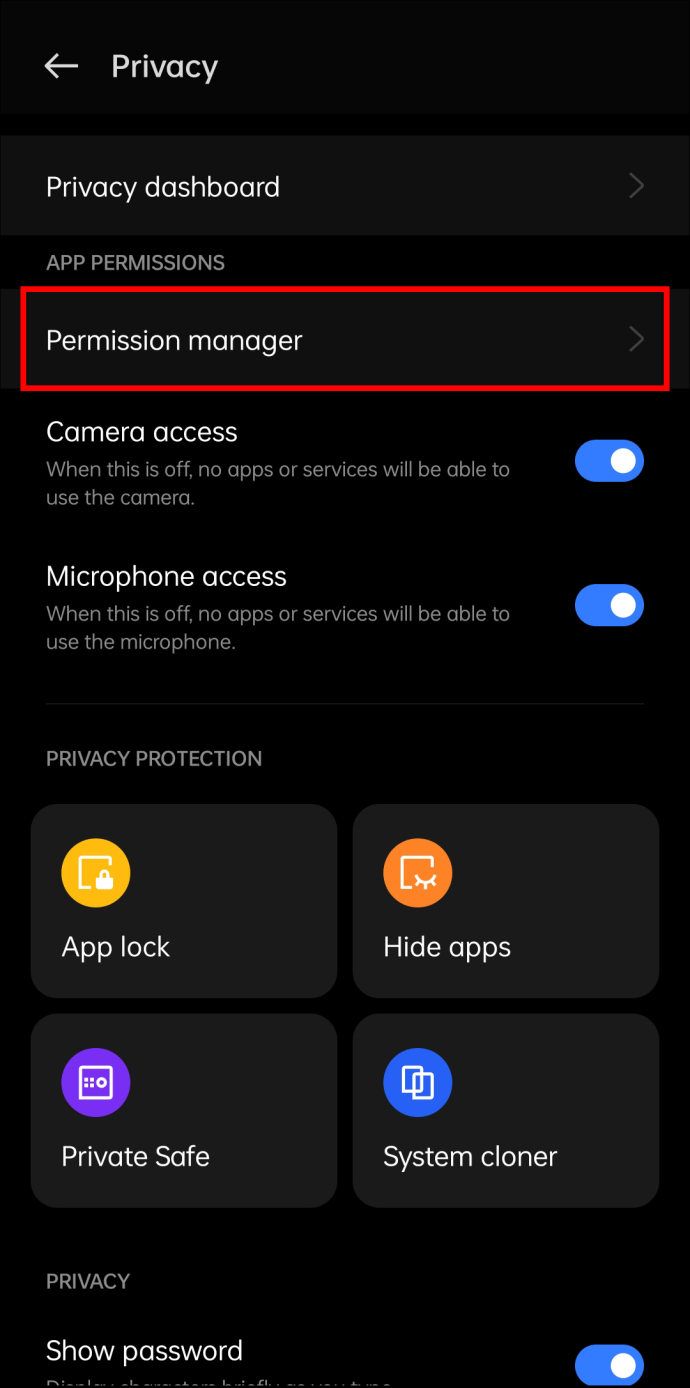
- Trykk på 'Plassering.'
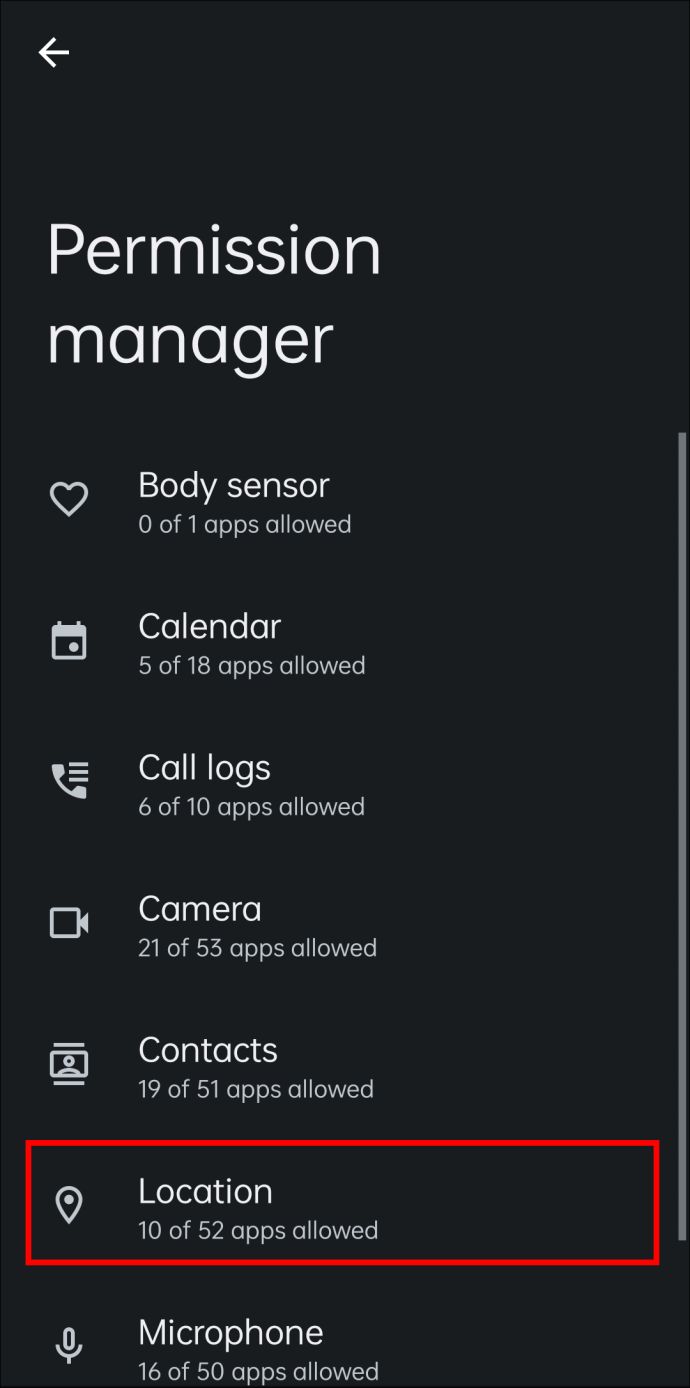
- Finn Life360-appen og trykk på den.
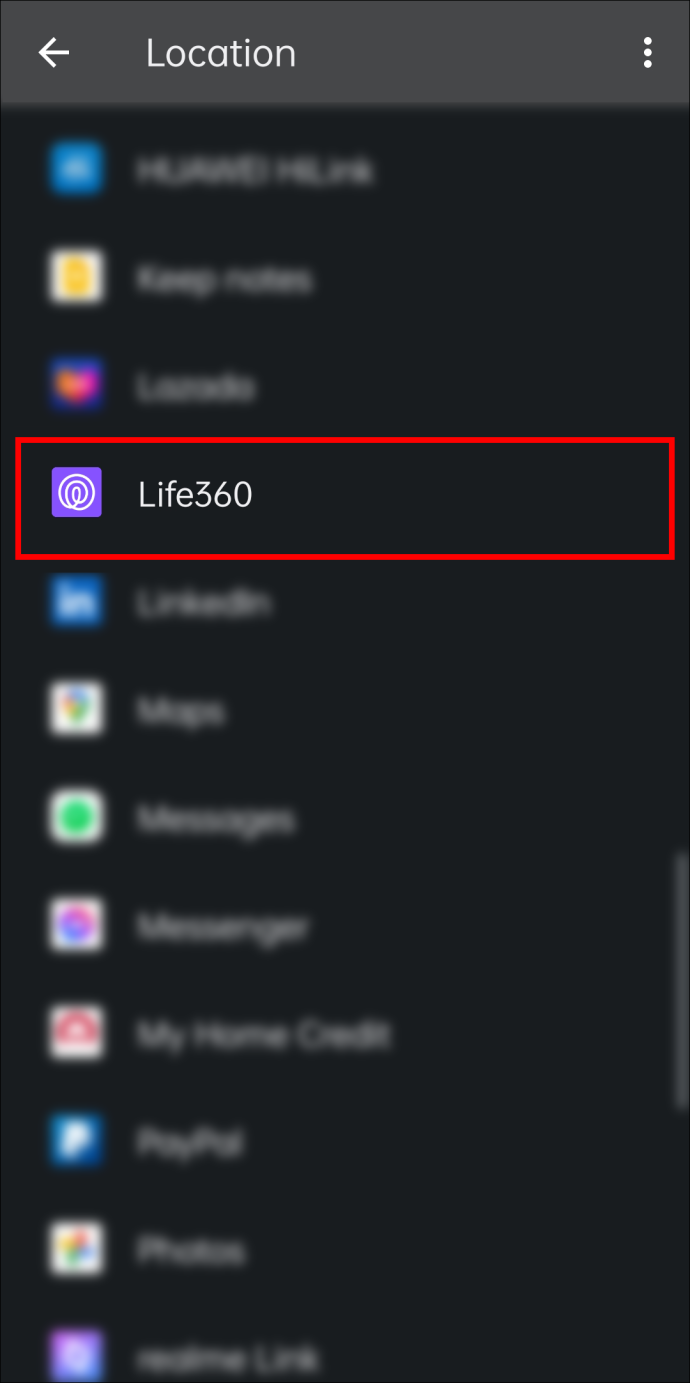
- Endre tillatelsen til «Tillat hele tiden».
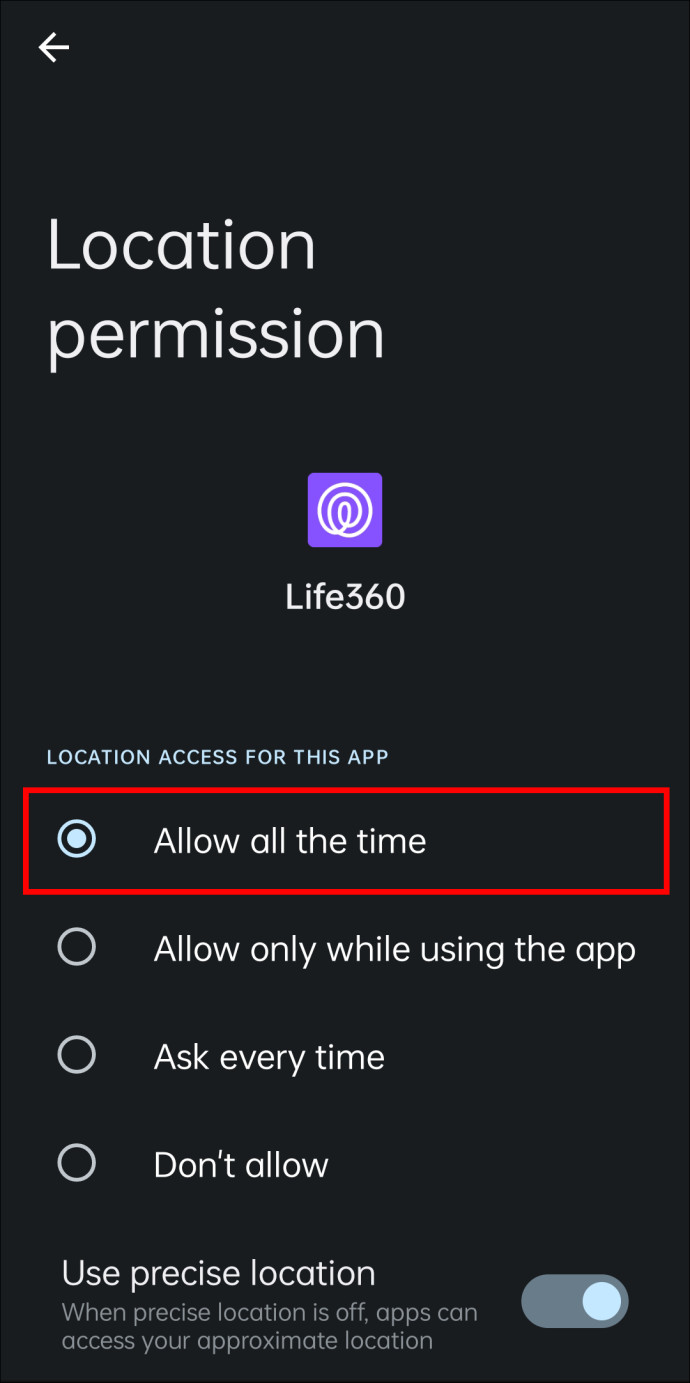
Dette vil tillate Life360-appen å trekke på plasseringstjenester til enhver tid og holde appen oppdatert.
Operativprogramvareoppdateringer
Både iOS- og Android-programvare oppdateres hvert år. Selv om du kan hoppe over en telefonoppdatering, vil du sannsynligvis legge merke til at mange av appene dine slutter å fungere etter en stund. Dette er vanligvis fordi apputviklere ikke lenger støtter den eldre versjonen av telefonprogramvare.
For å sikre at iOS-programvaren er oppdatert på iPhone:
- Koble telefonen til og sørg for at du har en god internettforbindelse. Åpne 'Innstillinger'-appen.
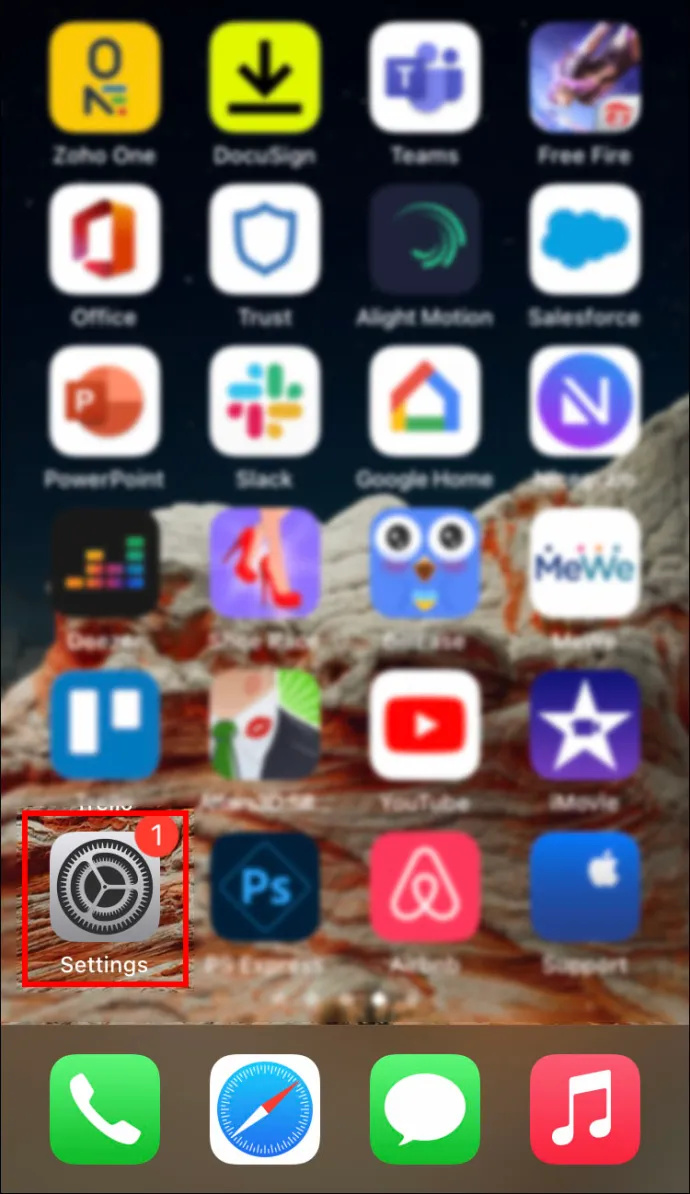
- Finn 'Generelt'-menyen og trykk på den.
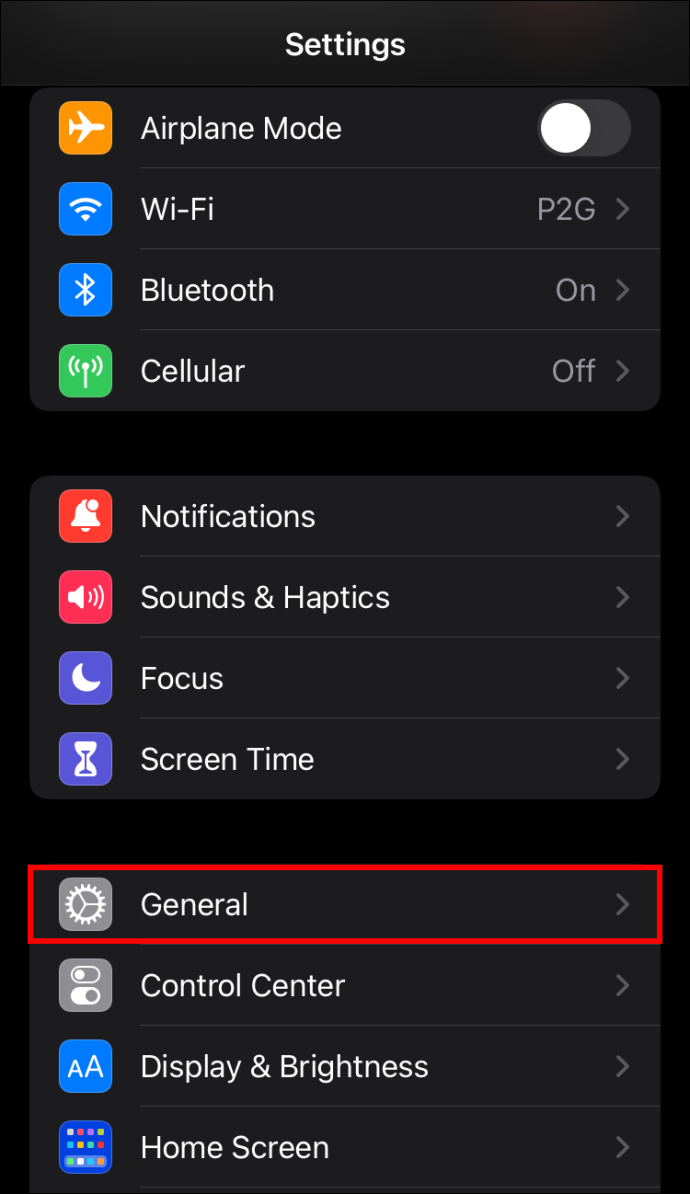
- Trykk på 'Programvareoppdatering'.
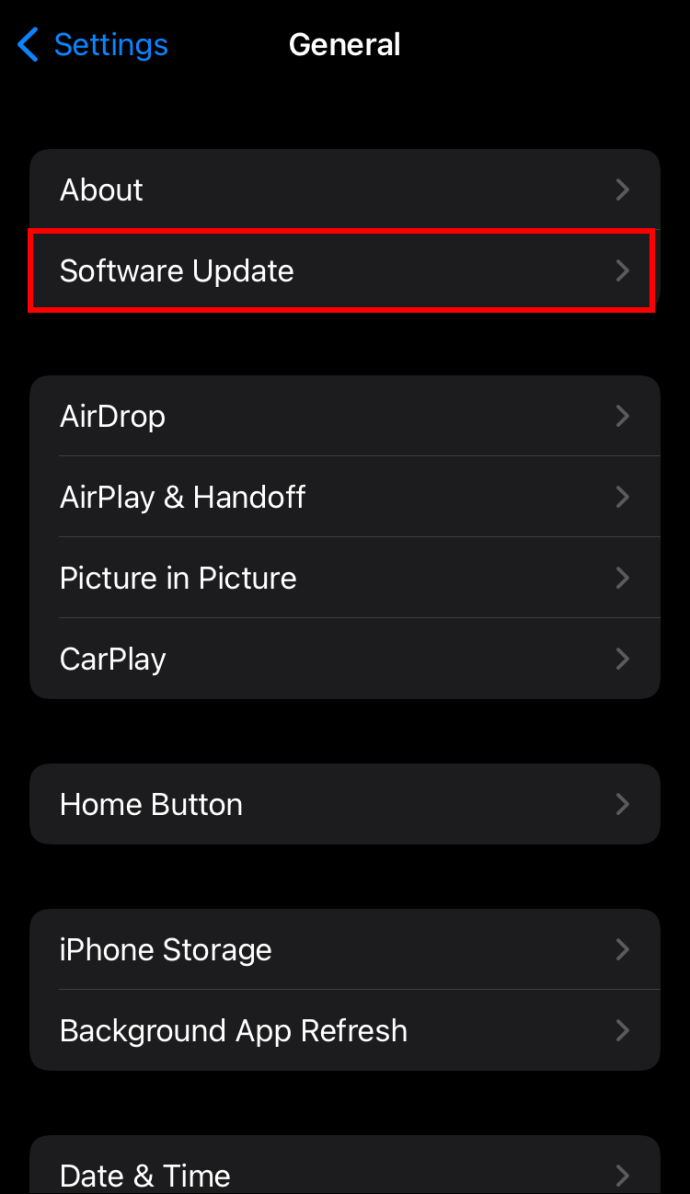
- Hvis du ser alternativene 'Last ned og installer' eller 'Installer', har telefonen en oppdatering tilgjengelig. Klikk på alternativet og fullfør installasjonen.
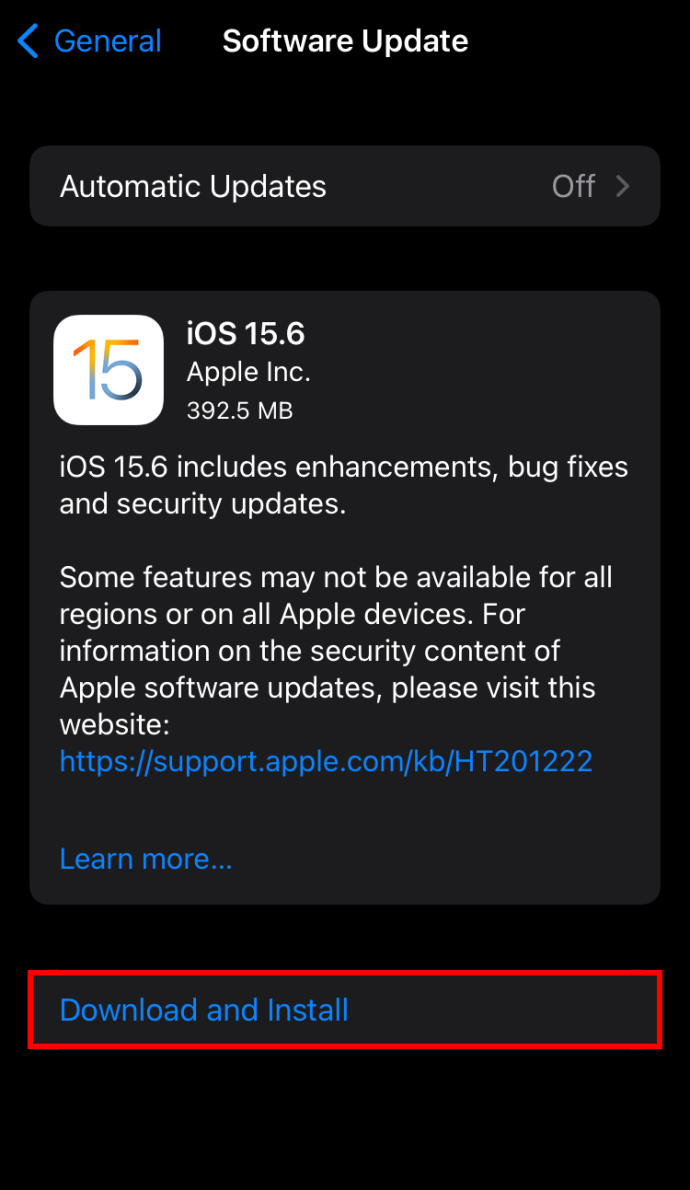
- Hvis du ikke får noen av disse alternativene, er telefonen din oppdatert.
For å sikre at Android-systemet ditt er oppdatert:
- Sørg for at du kobler til telefonen og har en stabil internettforbindelse. Åpne telefonens 'Innstillinger'-app.
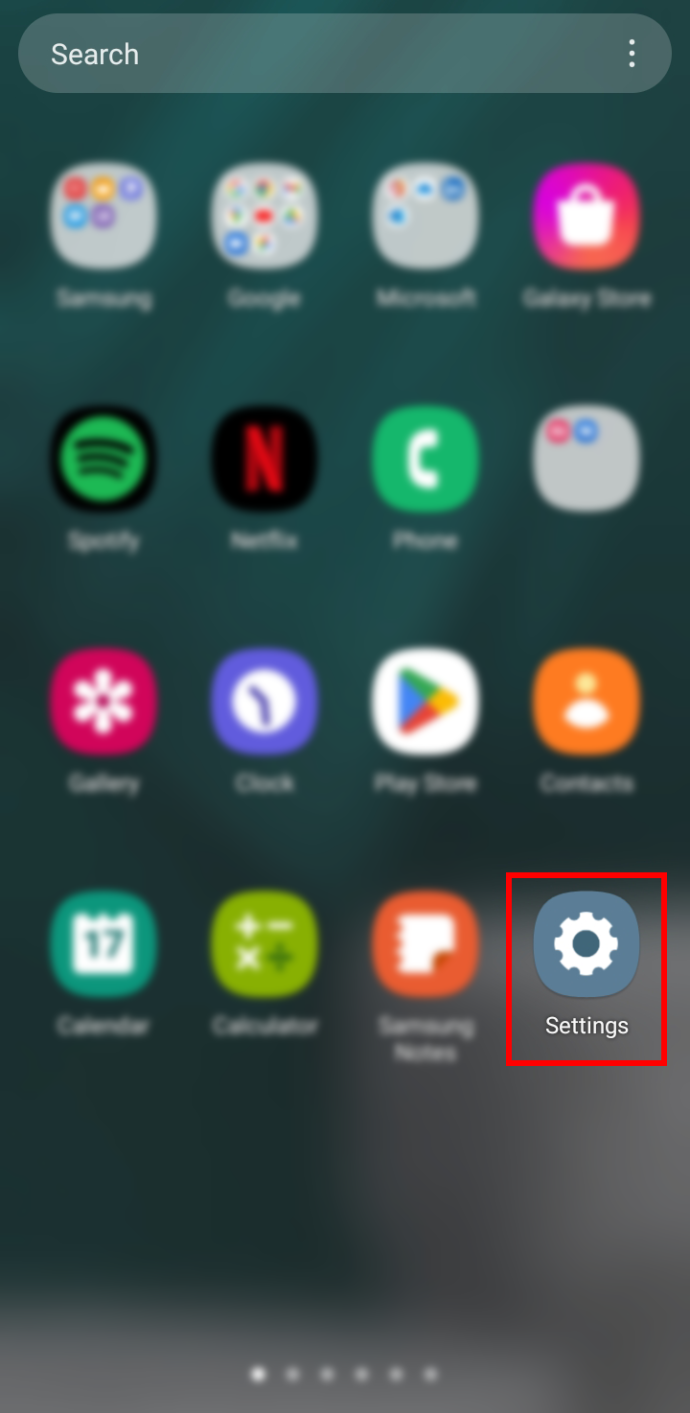
- Nær bunnen trykker du på 'Om telefonen.'
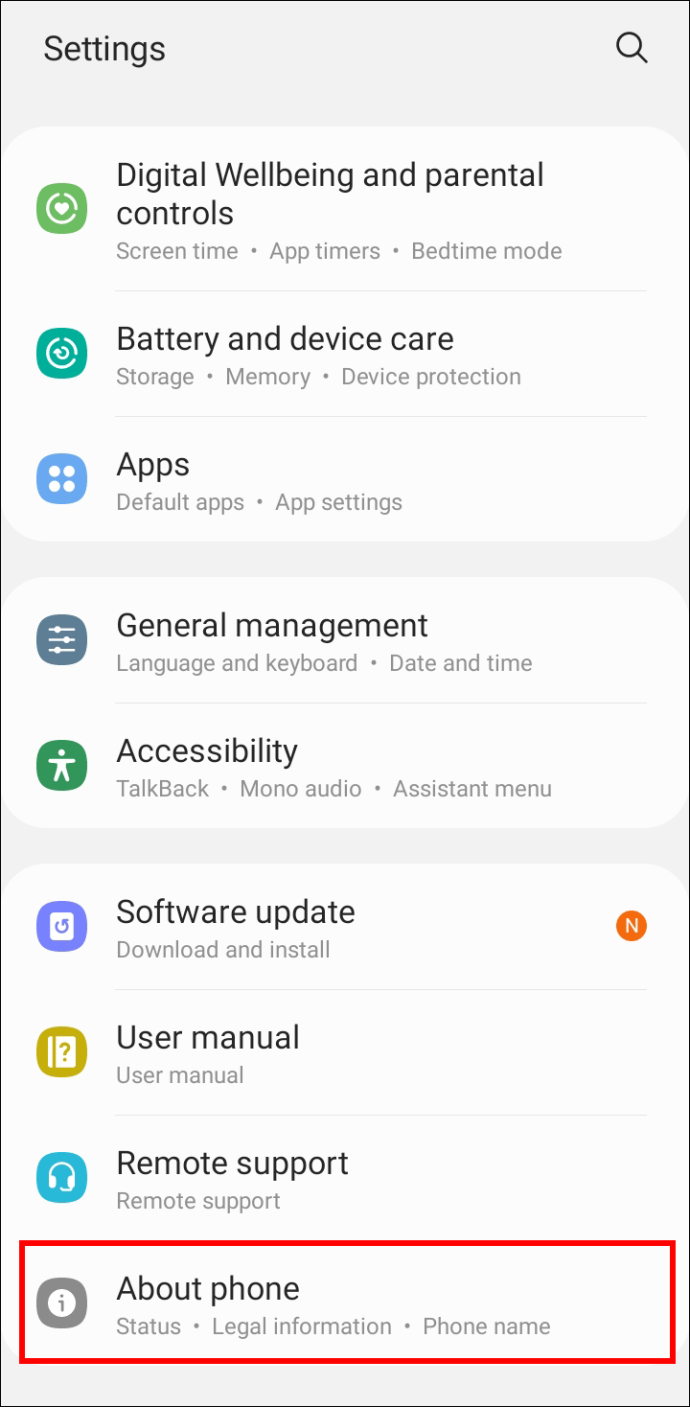
- Velg 'Programvareoppdatering'.
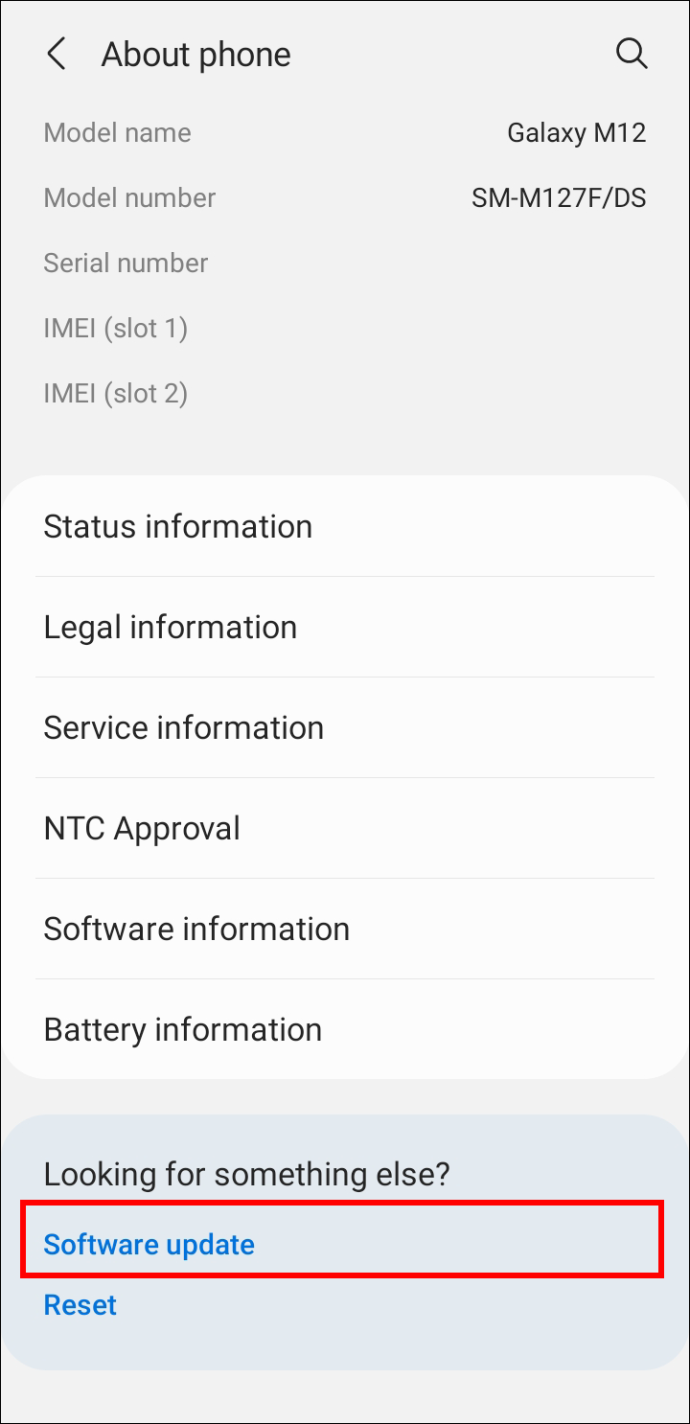
- Hvis du har en tilgjengelig oppdatering, vil telefonen varsle deg og be deg om å installere oppdateringen. Telefonen vil ikke be deg om å gjøre noe hvis telefonen er oppdatert.
Uansett hvilken telefon du har, vil det å holde systemet oppdatert forhindre problemer med at Life360 kan oppdatere.
Life360 vil ikke oppdatere – Feilsøk andre apper
Flere apper du kanskje bruker på telefonen kan ha betydelig innvirkning på Life360s funksjonalitet og evne til å oppdatere regelmessig. Nedenfor er noen av de mest populære typene som kan forstyrre Life360-appen.
Tredjeparts VPN-er
VPN-er er designet for å skjule posisjonen din og til og med blokkere Life360 fra disse dataene. Hvis appen ikke ser ut til å oppdatere riktig, sjekk og se om brukeren har en VPN. Den må slås 'av' for å gi nøyaktig sporingsinformasjon.
kan du se youtube på roku
Tredjeparts batterisparingsapper
Tredjeparts batteriapper vil forstyrre Life360s evne til å oppdatere plasseringer fordi de vanligvis fungerer ved å lure telefonen til å slå på batterisparemodus. Dette slår vanligvis 'av' stedstjenester.
De fleste batterisparende apper lar deg frita valgte apper fra funksjonaliteten deres. Legg til 'Life360' til denne listen for å holde oppdateringene mer konsistente.
Tredjeparts antivirusapper
Mange antivirus-apper hindrer apper på telefonen din i å kjøre i bakgrunnen. Selv om det vanligvis er en god ting, må Life360 kunne kjøre i bakgrunnen. Hvis ikke, må en bruker aktivt bruke appen for Life360 for å oppdatere en plassering.
Heldigvis vil de fleste tredjeparts antivirus-apper tillate deg å unnta appene du stoler på; du trenger bare å justere innstillingene.
Life360 vil ikke oppdatere – Feilsøk Life360-appen din
Det er også problemer i selve Life360-appen som kan påvirke muligheten til å oppdatere. Disse kan inkludere brukerfeil eller en eldre versjon av appen som må oppdateres.
To enheter logget på
Dobbeltsjekk at brukeren ikke er logget på samme konto på flere enheter. Hvis du bruker samme konto på flere enheter, vil ikke Life360 vite hvilken som skal spores nøyaktig. Den kan enten prøve å følge begge enhetene eller ikke spore noe i det hele tatt.
Hvis brukeren trenger å ha Life360 aktiv på to enheter, trenger de to separate kontoer for å spores nøyaktig på begge enhetene.
Logg på status
Hvis et av kretsmedlemmene dine ikke oppdaterer, kan de bli logget ut av kontoen sin. Folk kan bli logget ut av kontoene sine av mange årsaker, for eksempel endring av kontopassord. Noen ganger kan kontoen ha logget dem ut uten at de visste det, og de trenger bare å skrive inn passordet på nytt.
Brukere i kretsen din
Hvis en bruker plutselig forsvant, kan de ha blitt droppet fra kretsen din. Hvis dette ble gjort ved en feil, kan du sende dem din Life360-invitasjonskode for å legge dem tilbake til kretsen din. Slik legger du til en person i kretsen din:
- Trykk på 'Legg til kretsmedlemmer.'
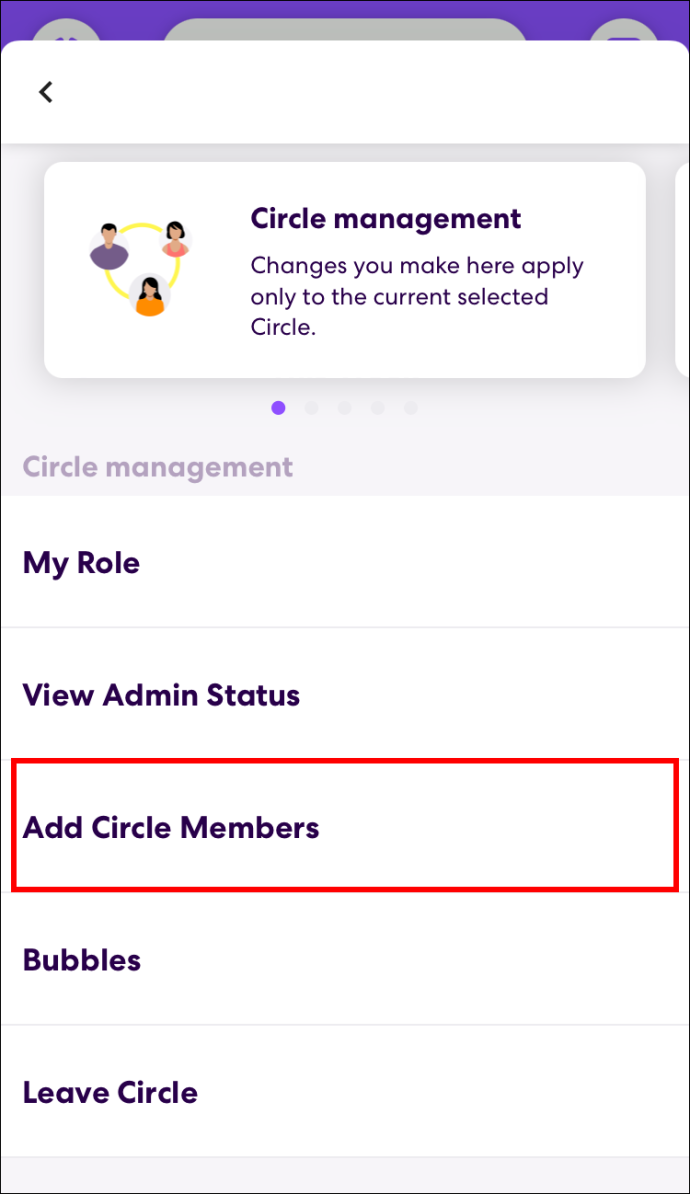
- Klikk på 'Send kode.'
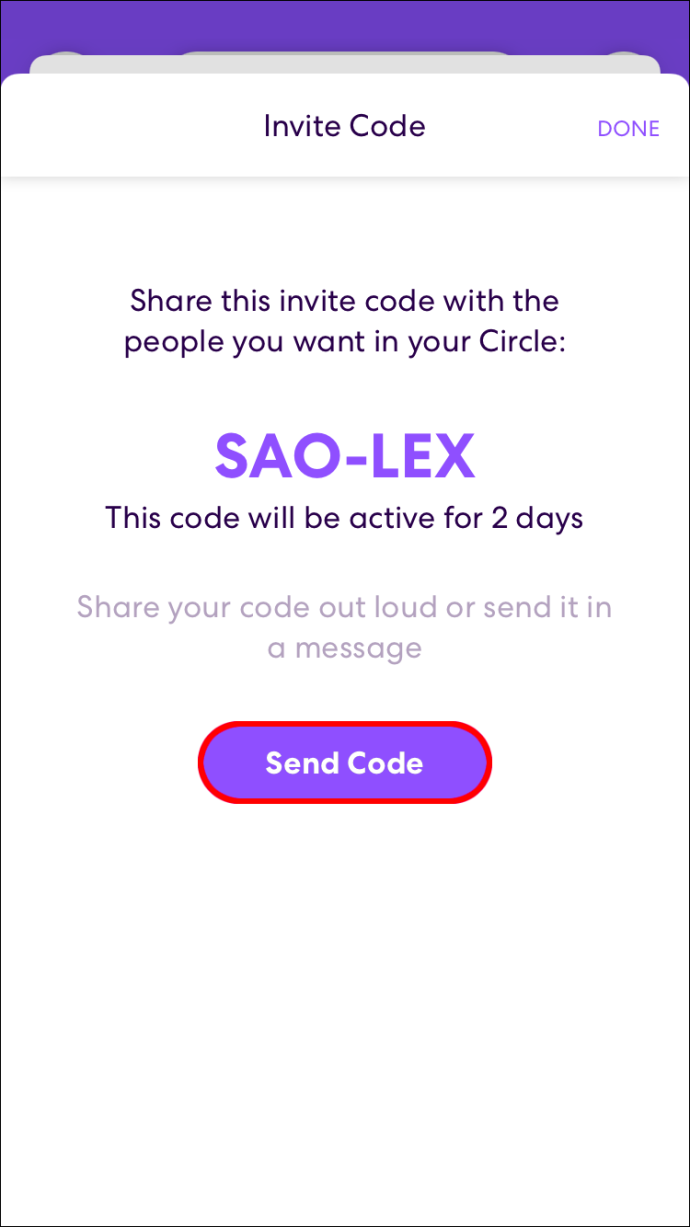
- Velg meldingsappen du foretrekker.
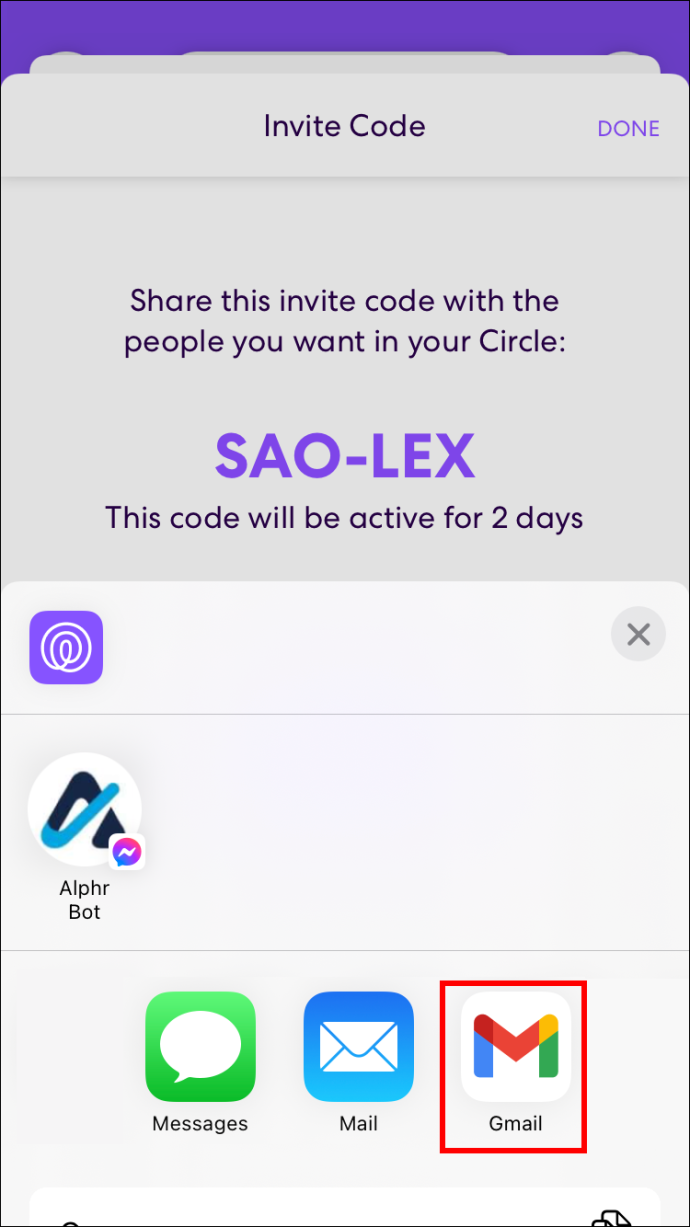
Dette vil legge til et tidligere mistet kretsmedlem tilbake til listen din.
Oppdatert Life360-appen
Hvis Life360-appen din ikke vil oppdateres eller har gått i stykker på annen måte, må du kontrollere at du bruker den nyeste versjonen levert av selskapet. Dette vil også sikre at du får tilgang til alle nye funksjoner som er tilgjengelige for brukere.
Den enkleste måten å se om du har den nyeste appen på er å gå til telefonens appbutikk og finne Life360 i butikken. Trenger du en ny versjon, vil butikken vanligvis gi deg beskjed.
Life360 – Alltid 'på' beskyttelse
Life360-appen gir en kritisk tjeneste for venner og familier. Det siste du vil er å søke etter en du er glad i, bare for å finne ut at appen ikke oppdaterte den forrige plasseringen. Å holde deg oppdatert på Life360-vedlikeholdet ditt vil bare hjelpe deg og kretsen din.
Er du bruker av Life360? Har du noen gang opplevd at appen ikke oppdateres? Fortell oss hva du gjorde for å fikse det eller til og med unngå det i kommentarene nedenfor!







